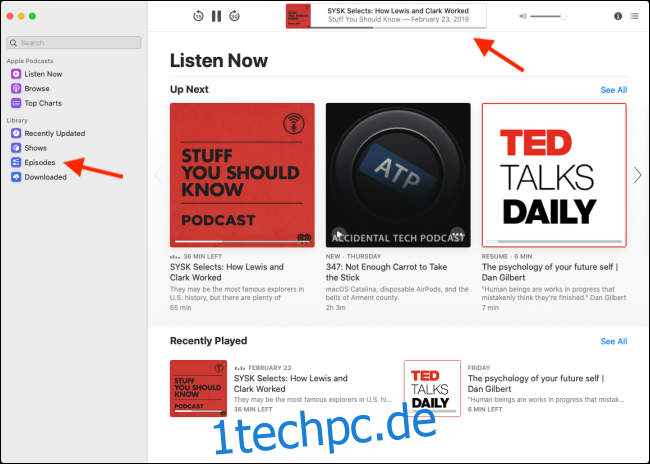macOS Catalina teilt iTunes in mehrere Apps auf. Dies bedeutet, dass Sie mit der neuen eigenständigen Podcasts-App ein viel besseres Erlebnis haben. Wenn Sie noch kein Upgrade durchgeführt haben, sehen Sie sich unten unsere Empfehlungen für Drittanbieter-Clients an.
Inhaltsverzeichnis
So verwenden Sie die Podcasts-App unter macOS Catalina
Sie können sich die neue Podcasts-App als die Mac-Version der bestehenden iPhone- und iPad-App vorstellen. Es verhält sich ähnlich, obwohl die Schnittstelle irgendwo zwischen den alten iTunes- und iPad-Apps liegt.
Wenn Sie die Podcasts-App bereits auf Ihrem iPhone oder iPad verwendet haben, sehen Sie beim Öffnen der App alle Ihre abonnierten Podcasts und neuesten Folgen. Sie können auch neue Podcasts erkunden und abonnieren, sie abspielen oder herunterladen, um sie offline anzuhören und vieles mehr.
Die Benutzeroberfläche (UI) der Podcasts-App ist viel einfacher zu navigieren als die iTunes-Benutzeroberfläche.
Um zwischen Abschnitten zu wechseln („Durchsuchen“, „Jetzt anhören“, „Shows“ usw.), klicken Sie in der Seitenleiste auf der linken Seite darauf. Im Hauptbereich der App können Sie Podcasts und Episoden durchsuchen und auswählen.
Der Podcast-Player steht ganz oben. Hier können Sie die Wiedergabe abspielen, anhalten, überspringen und verwalten.
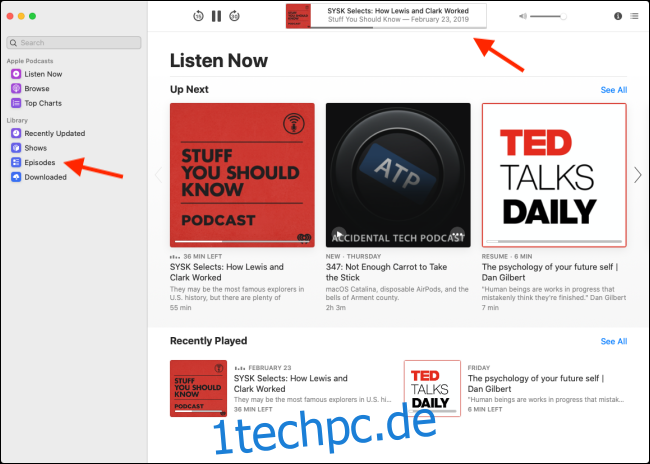
So abonnieren Sie Podcasts
Wenn Sie die Podcasts-App zum ersten Mal verwenden, nehmen Sie sich Zeit und erkunden Sie Podcasts im Abschnitt „Durchsuchen“ und „Top-Charts“. Sie können jede Podcast-Episode anhören, ohne sie zu abonnieren.
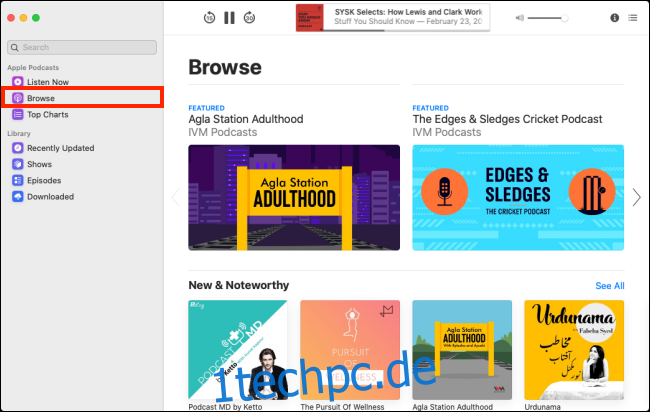
Um die neueste Episode eines Podcasts anzuhören, bewegen Sie den Mauszeiger über das Bildmaterial und drücken Sie dann die Wiedergabetaste. Alternativ können Sie auf den Podcast klicken und dann die Wiedergabetaste neben einer beliebigen Episode drücken, um sie anzuhören.
Um einen Podcast zu Ihrer Bibliothek hinzuzufügen, müssen Sie ihn abonnieren. Um nach einem Podcast zu suchen, klicken Sie auf die Leiste „Suchen“.
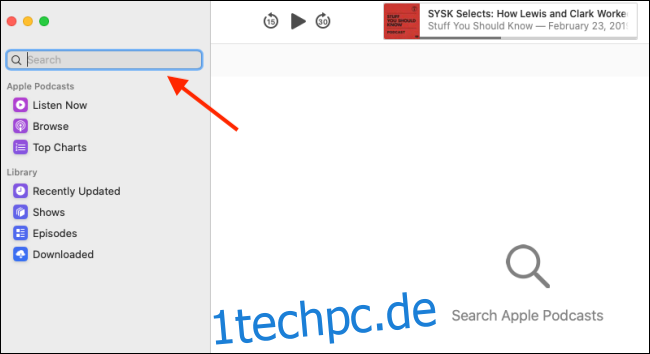
Geben Sie den Namen des Podcasts ein und klicken Sie darauf, wenn er im Hauptbereich angezeigt wird.
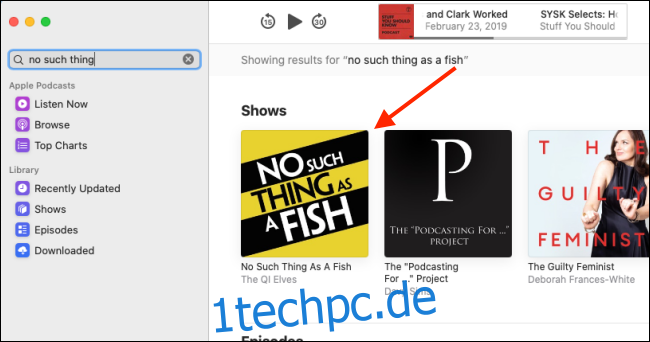
Klicken Sie im Bildschirm mit den Podcast-Details auf „Abonnieren“.

Podcasts anhören
Wie oben beschrieben, können Sie auf jedem Bildschirm die Wiedergabetaste drücken, um jede Podcast-Episode anzuhören. Es ist jedoch besser, dies über die Bildschirme „Bibliothek“ oder „Jetzt anhören“ zu tun.
Nachdem Sie Ihre Lieblings-Podcasts abonniert haben, klicken Sie in der Seitenleiste auf „Episoden“. Hier sehen Sie die neuesten Folgen all Ihrer Podcasts. Bewegen Sie den Mauszeiger über das Artwork einer Episode und drücken Sie dann die Wiedergabetaste, um sie anzuhören.
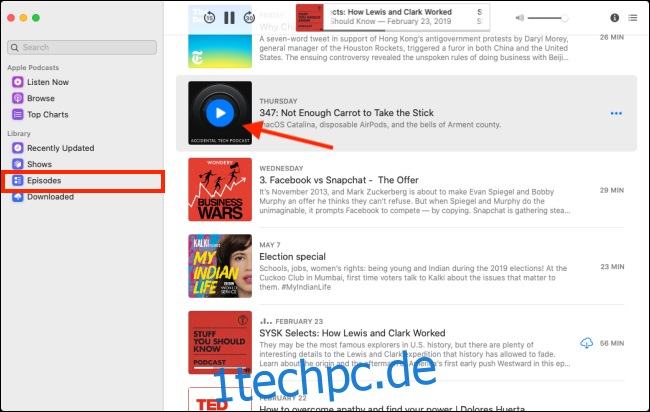
Klicken Sie auf „Jetzt anhören“, um die neuesten Folgen Ihrer Podcasts im Menü „Als Nächstes“ anzuzeigen.
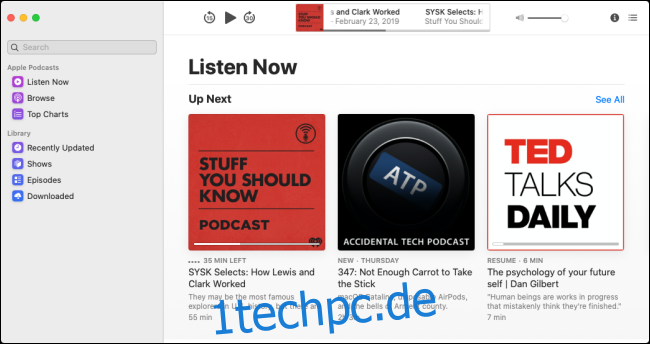
Um zu sehen, welche Folgen offline verfügbar sind, klicken Sie in der Seitenleiste auf „Heruntergeladen“.
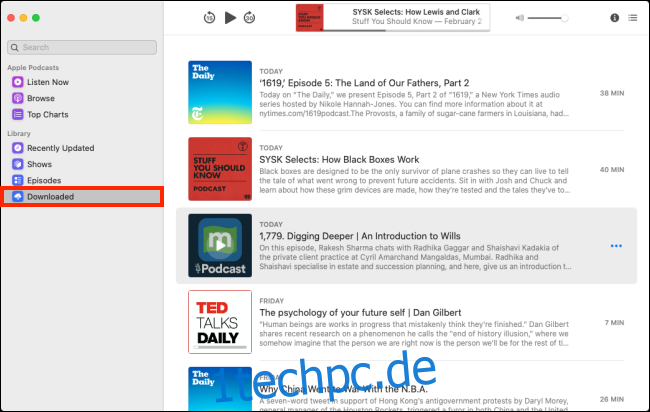
So laden Sie einzelne Podcasts herunter
Standardmäßig werden neue Folgen von Podcasts, die Sie abonnieren, automatisch auf Ihren Mac heruntergeladen.
Wenn Sie eine ältere Episode einzeln aus einem Podcast oder eine Episode eines nicht abonnierten Podcasts herunterladen möchten, ist der Vorgang ähnlich wie bei der Musik-App.
Navigieren Sie zu der Seite, auf der die Podcast-Episode aufgeführt ist. Wenn Sie den Podcast nicht abonniert haben, sehen Sie ein Pluszeichen (+) neben dem Episodentitel; Klicken Sie darauf und die Episode wird Ihrer Bibliothek hinzugefügt.
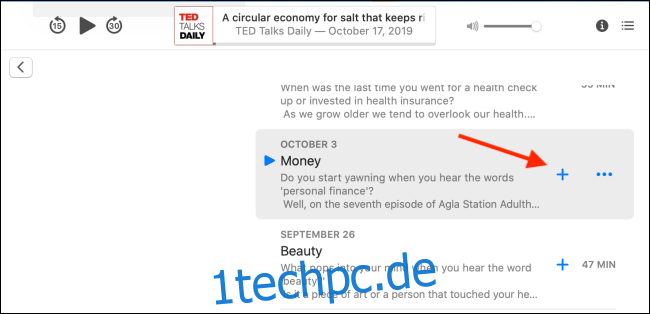
Das Pluszeichen (+) wird durch eine Download-Schaltfläche ersetzt. Wenn dies ein Podcast ist, den Sie zuvor abonniert haben, sehen Sie immer nur die Schaltfläche Download; Klicken Sie darauf, um die Episode herunterzuladen.
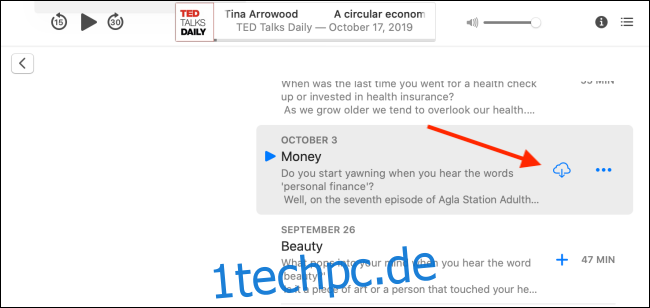
Die Folge erscheint nun im Bereich „Downloads“. Drücken Sie die Play-Taste, um die Wiedergabe zu starten. Klicken Sie auf die Schaltfläche Menü und dann auf „Entfernen“, um die Episode zu löschen.
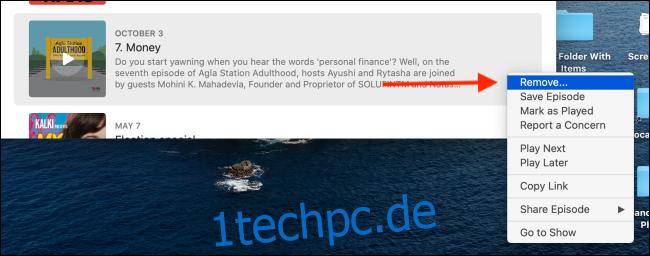
Einstellungen der Podcasts-App konfigurieren
Im Menü „Einstellungen“ können Sie die Funktionsweise der Podcasts-App auf Ihrem Mac anpassen. Klicken Sie in der Menüleiste auf „Podcasts“ und wählen Sie dann „Einstellungen“.
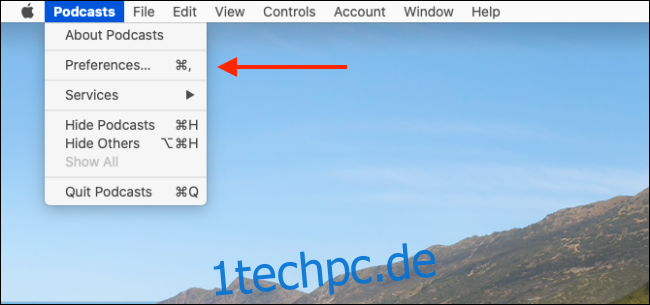
Auf der Registerkarte „Allgemein“ können Sie die Aktualisierungsrate für Podcasts ändern und auswählen, welche Sie automatisch herunterladen möchten. Die Standardeinstellung für Downloads ist „Nur neu“, aber Sie können sie auf „Nie“ ändern, um diese Funktion zu deaktivieren.
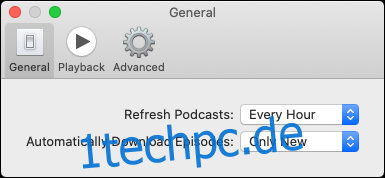
Auf der Registerkarte „Wiedergabe“ können Sie „Kontinuierliche Wiedergabe“ deaktivieren und die Überspringen-Schaltflächen konfigurieren. Klicken Sie auf die Dropdown-Pfeile neben „Vorwärts:“ oder „Zurück:“, um die Überspringzeiten zu ändern.
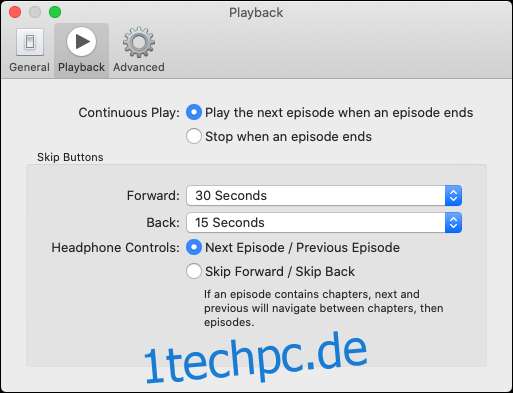
Podcast-Apps von Drittanbietern
Die Podcasts-App ist einfach zu bedienen und – da sie jetzt eine native App auf jedem Mac ist – auch zuverlässig.
Allerdings fehlen der App einige Funktionen, die viele Podcast-Hörer erwarten. Es gibt beispielsweise keine Playlist-Verwaltungsoption oder eine zuverlässige Warteschlangenfunktion. Um diese zu erhalten, müssen Sie eine Drittanbieter-App verwenden.
Schauen wir uns einige der besten Optionen an.
Taschenabgüsse
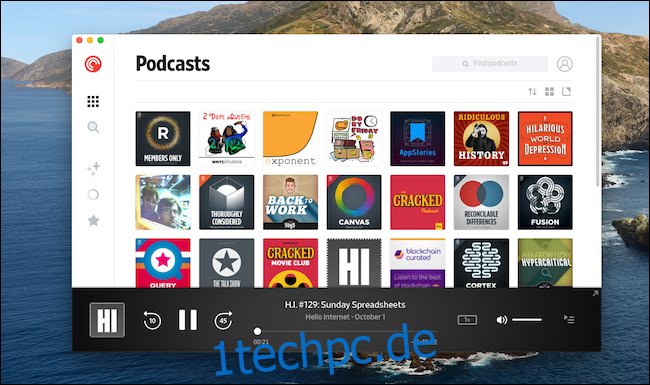
Taschenabgüsse ist der beste plattformübergreifende Podcast-Client. Es ist auf iPhone, iPad und Android verfügbar. Außerdem hat es eine robuste Internet Spieler und ein Mac- und Windows-App (was nur ein Wrapper für die Web-App ist, aber es funktioniert wirklich gut).
Wenn Sie die Web- oder Mac-App verwenden, können Sie Ihre Abonnements verwalten und Podcasts anhören. Dort sind auch alle Ihre Playlists verfügbar.
Pocket Casts ist auf dem iPhone oder iPad kostenlos, aber die Web-App erfordert eine Pocket Casts Plus-Mitgliedschaft im Wert von 11 USD pro Jahr.
mCast
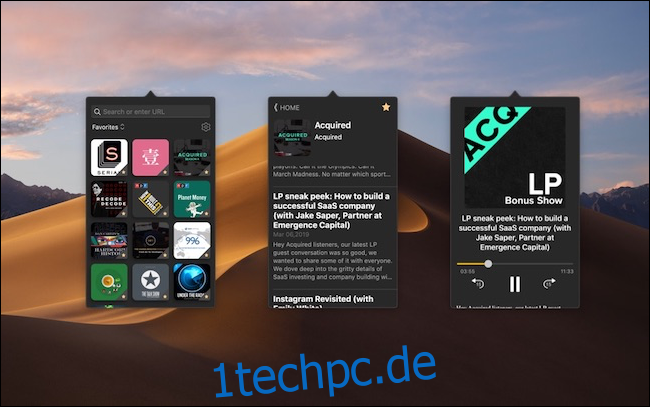
Wenn Sie einen einfachen Podcast-Client wünschen, den Sie steuern können, ohne eine App zu öffnen, sehen Sie sich an mCast. Sie können Podcasts suchen oder abspielen und direkt über die Menüleiste abonnieren.
Niedergeschlagen
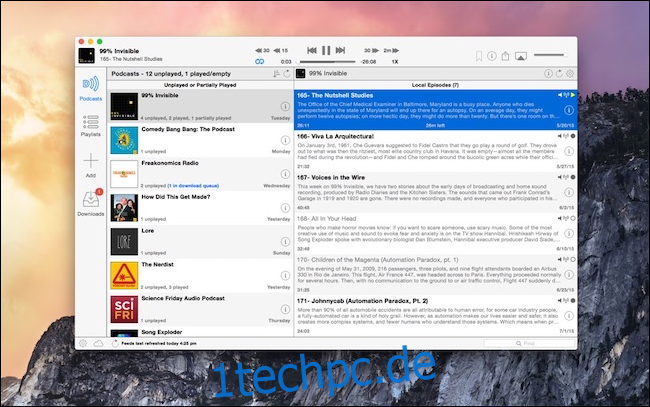
Niedergeschlagen (4,99 $) ist einer der ältesten nativen Podcast-Clients von Drittanbietern auf dem Mac (und der einzige wirklich gute). In Downcast können Sie ganz einfach Ihre Podcast-Bibliothek verwalten und verschiedene intelligente Wiedergabelisten erstellen.
Die App wurde auch aktualisiert, um den dunklen Modus von macOS Mojave zu unterstützen.
Player FM
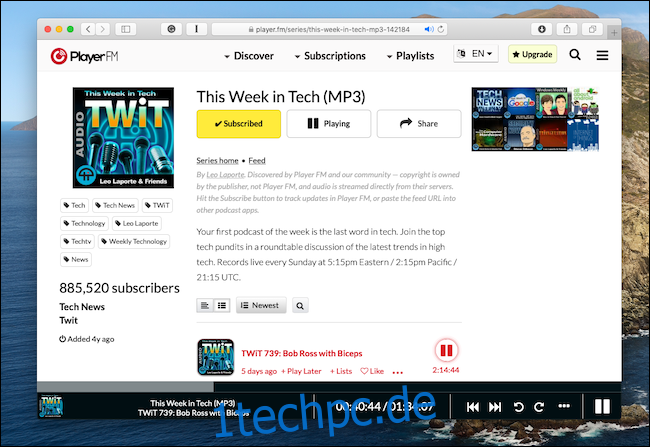
Player FM ist ein beliebter kostenloser Podcast-Client für iPhone und Android. Eine kostenlose Basisversion ist auch im Web verfügbar. Nachdem Sie die Website geöffnet und sich mit Ihrem Google-Konto angemeldet haben, sehen Sie dort alle Ihre Abonnements und die neuesten Folgen. Klicken Sie einfach auf eine Podcast-Episode, um sie abzuspielen.
Weitere Podcasts finden und abonnieren Sie im Bereich „Entdecken“. Auch hier ist die Webversion von Player FM recht einfach. Wenn Sie benutzerdefinierte Wiedergabelisten erstellen oder die Wiedergabeposition auf allen Geräten synchronisieren möchten, müssen Sie für 3,99 USD pro Monat auf Player FM Pro aktualisieren.